音声は私たちの生活に不可欠な部分であり、その重要性を無視することはできません。対照的に、AI テクノロジーの革新により、AI が生成した音声にも触れるようになりました。AI の音声は、マーケティング、映画、その他の生活分野を含む業界に大きな影響を与えています。世界的に有名な企業の 1 つである Microsoft も、Microsoft AI 音声生成システムを導入しています。
AI 音声生成システムはAzureの中にあります。Azureは、200 を超える製品とクラウドベースのサービスを備えたクラウド プラットフォームです。この中に、Microsoft Voice AI の生成に使用できる Text-to-Speech AI テクノロジーが含まれています。この記事では、Microsoft 音声クローン ツールとその主要な代替ツールについて説明します。
目次
充実な動画&オーディオ編集機能が搭載!
TTS!STT:テキスト読み上げ&字幕起こし
ボイスチェンジャー:クリックだけで音声変換
【無料新機能】:AI音楽生成&画像生成&アバター

パート 1: Microsoft Voice AI: 没入型音声生成への次なるステップ
Microsoft は、Azure クラウド コンピューティング ソフトウェアを活用して AI 音声生成のあり方を変えようとしています。この基本プラットフォームには 200 以上の興味深い機能があり、さまざまな方法で多くのビジネスを支援します。新しいアプリケーションの開発や拡張に使用できる、ストレージ、ネットワーキングなどの幅広いクラウド サービスを提供します。
Azure には AI ベースの音声読み上げツールがあり、これを使用してMicrosoft AI 音声をスムーズに生成できます。この AI 機能を使用すると、自然に話すアプリケーションやサービスを構築できます。ブランドに合わせてAI音声をカスタマイズでき、独自のアイデンティティを確立することもできます。さまざまな AI を使用してスタイルや感情を追加して音声を生成すれば、顧客サポートの向上にもなるでしょう。
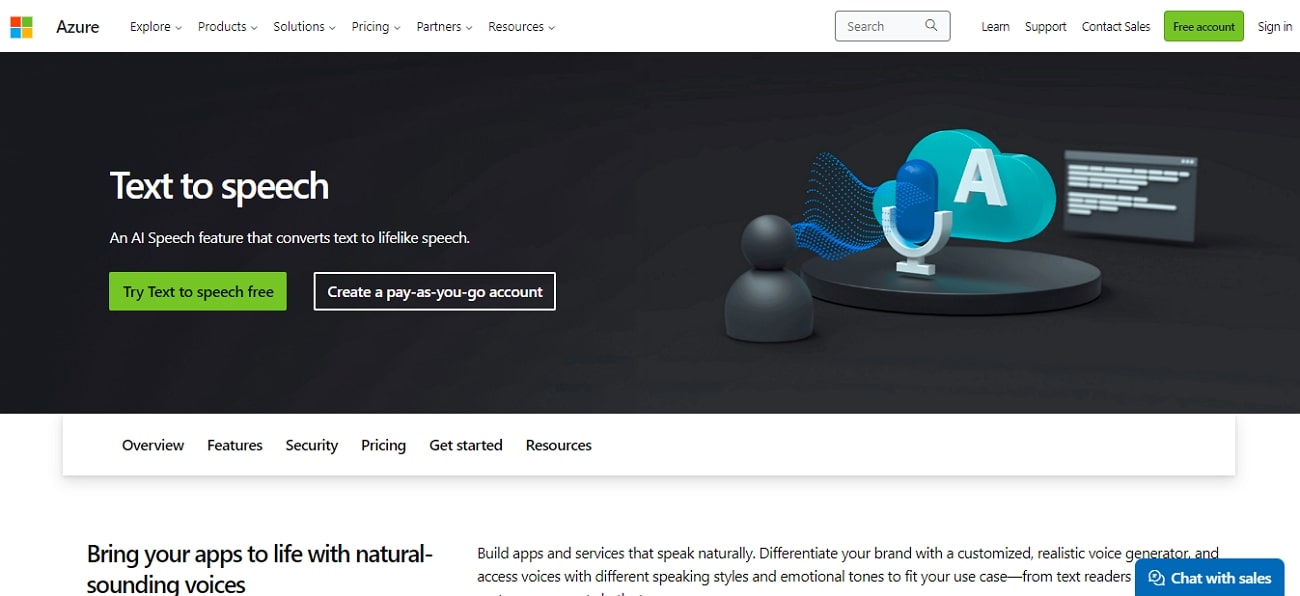
パート 2: Microsoft AI 音声クローン作成の主要な代替手段のいくつか
今では、Microsoft AI Voice cloning以外にも多くの AI ツールが入手可能です。これらの AI ツールは、Microsoft テキスト読み上げ AI の代替として使用できます。そこで、ここでは以下の AI ツールのいくつかについて説明します。
1. Elai.io
Elai.io は、必要なテキストを追加するだけでビデオを作成できる素晴らしいツールです。このツールがあれば、ビデオを撮影するためのカメラや高価なスタジオは必要ありません。手間のかからないプロセスでビデオを作成できます。
主な特長
- 独自の AI アバターを作成し、ビデオで使用できます。ビデオ用に 35 個以上のアバターを選択できます。
- 65 以上の言語でコンテンツを作成できます。これにより、世界中の視聴者がコンテンツにアクセスして理解できます。
- Elai.io ビデオ翻訳ツールを利用して、ワンクリックでビデオを翻訳することもできます。AIで正確に訳出できるのに、自分で何時間もかけて翻訳する必要はありません。
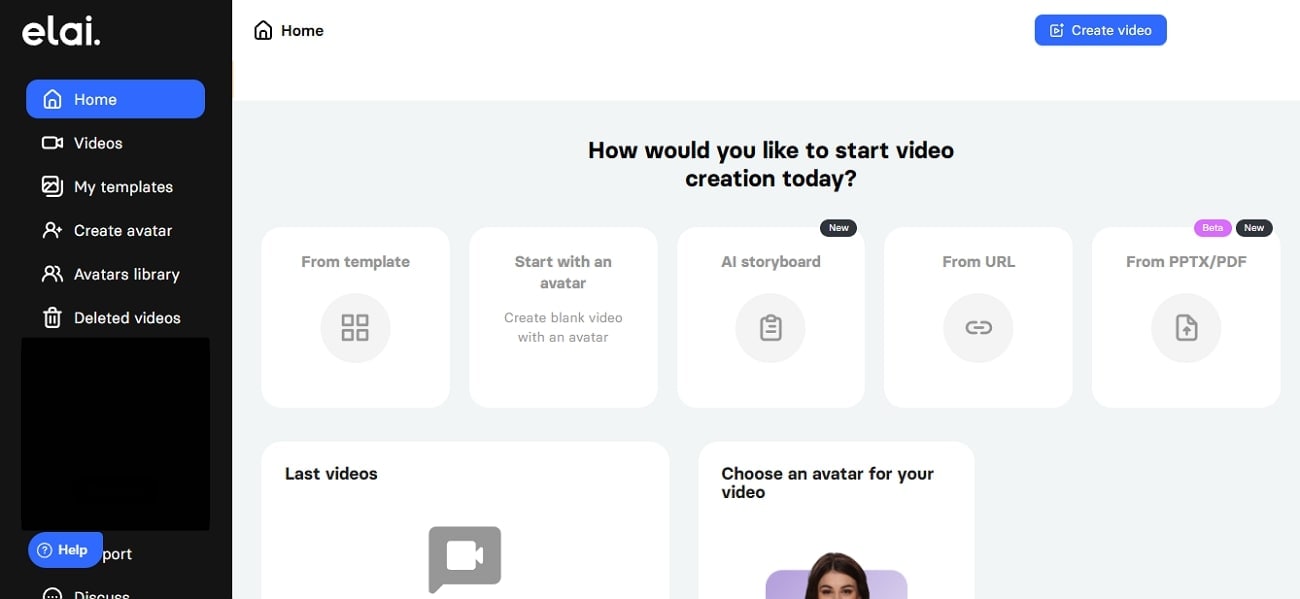
2. マーフAI
Murf AI は、AI 技術を使用して高品質の AI 音声を生成する AI 音声生成ツールです。このツールを使用すると、わずか数分で実際の人の声と変わらない音声を作成できます。さらに、このツールを使用して、さまざまなビジネス向けの AI 音声を生成できます。これには、広告や e ラーニングなどの AI 音声が含まれます。
主な特長
- 20 の異なる言語で 120 以上のテキスト読み上げ用の AI 音声を生成できます。
- 機械の合成音声を聞くのがうんざりな場合は、AI 音声クローン機能を使用して、自然人の声を模倣した音声を生成することができます。
- AI が生成した音声に、怒り、悲しみなどの感情を追加することもできます。これにより、視聴者の注意を引く生き生きとした表現が得られます。
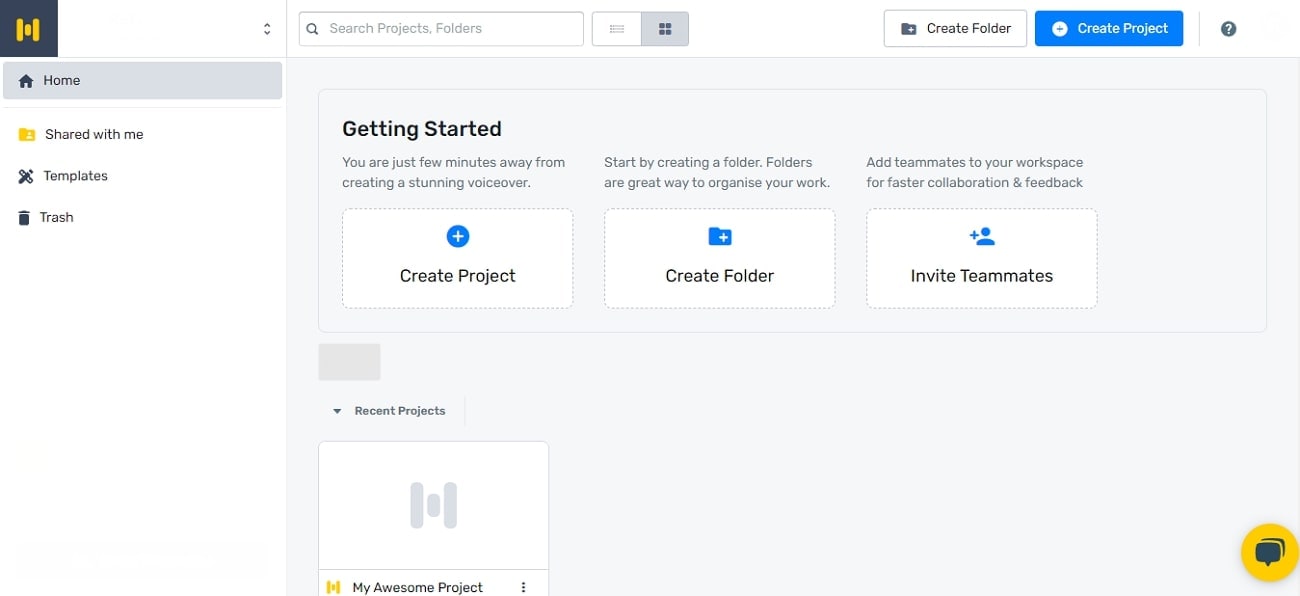
3.Descript
ビデオのトランスクリプトを生成するのに役立つツールを探している場合は、Descript を使用することをおすすめします。このツールは、ビデオの作成、文字起こし、編集、共有を非常に簡単な作業にしてくれます。このツールは、テキストから高品質のオーディオを生成することもできます。音声の生成に限定されず、音声のクローン作成にも役立ちます。
主な特長
- このツールには画面録画機能があり、オンライン セッション、トレーニング、会議などを録画できます。
- Descriptのオーバーダブ機能を利用すれば、自分の声をモデルにしたテキスト読み上げ用音声を作成できます。あなたの声のバリエーションを生成できるということです。
- ある調査によると、つなぎ言葉を避ける話者はより教養があるように見えるそうです。Descriptを使用すれば、録音からつなぎ言葉を削除できます。
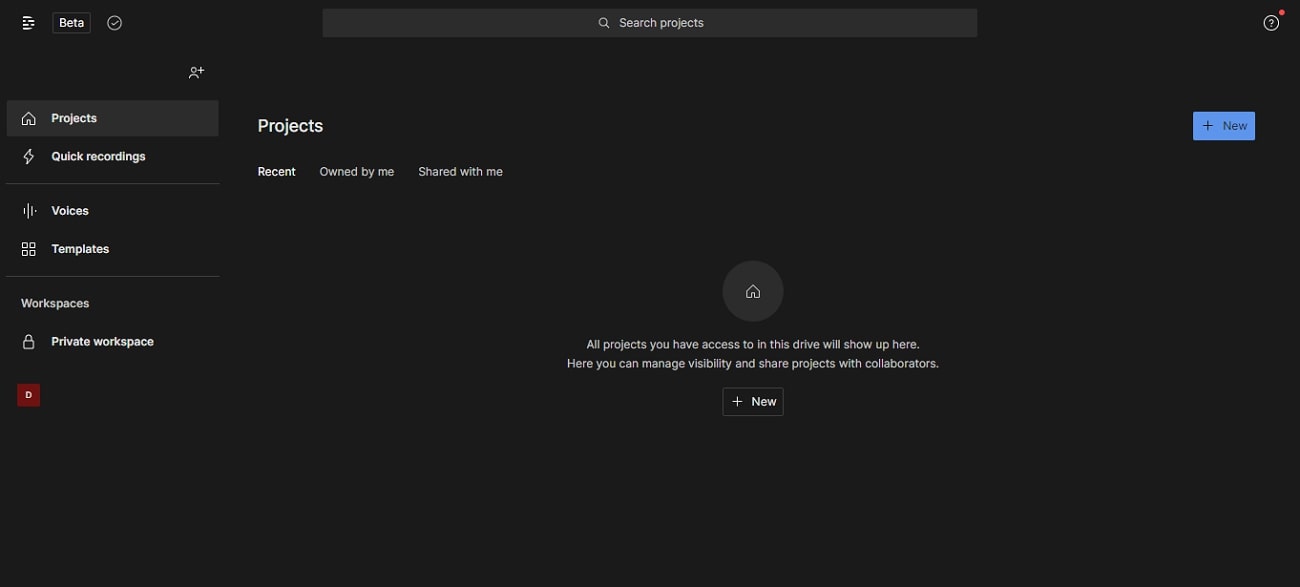
4.Speechfy
Speechify は、AI テクノロジーを活用したテキスト読み上げツールです。長い文書や記事を読むのに便利なツールで、短時間で多くのことを学ぶのに役立ちます。このツールを使用すると、テキスト コンテンツを標準の 9 倍の速度で聞くことができます。
主な特長
- このツールがあれば、運転中、料理中、またはその他の作業中に聞くことができるオーディオブックを作れます。
- テキストをもとに AI でビデオを生成するツールを搭載しているので、ユニークで洗練されたビデオを作成できます。しかも、高価な機器や俳優にリソースを費やす必要がなくなります。
- ショートクリップで、20 以上の異なる言語を使えます。この機能は、世界中の視聴者がいる場合に役立ちます。
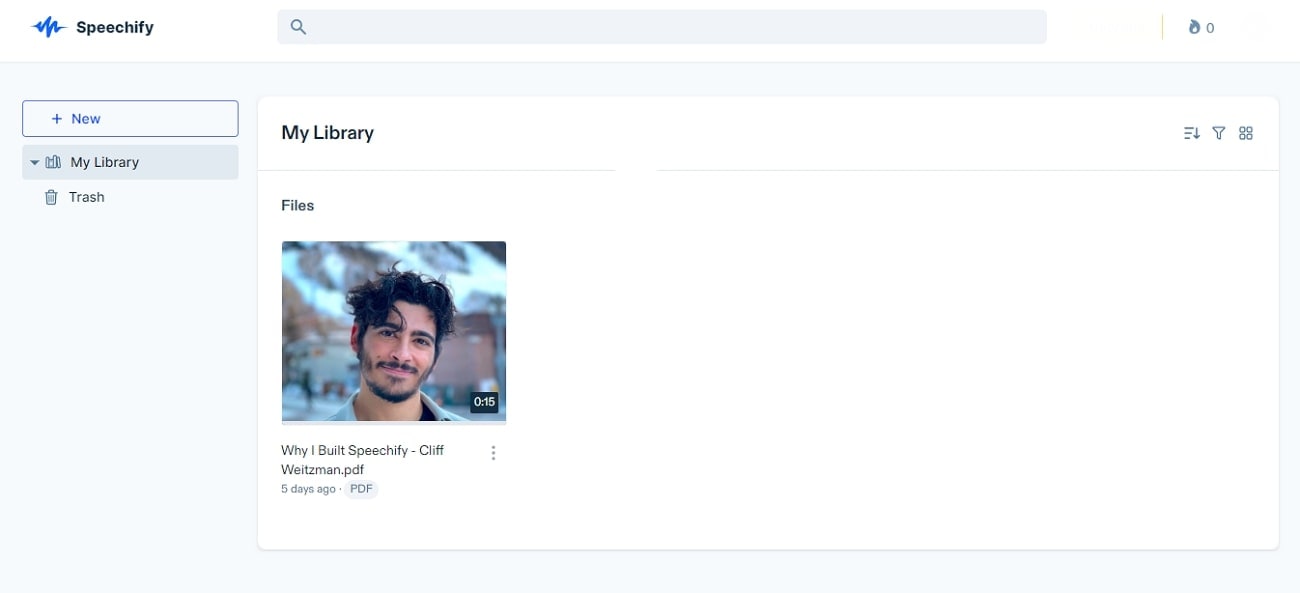
パート 3: おまけパート: Wondershare Filmora による AI 音声生成
音声のクローン作成は、ここまで紹介してきたようなツールを使えば簡単にできるようになりました。しかし、クローン作成した音声をプロジェクトで使用するのが本当の課題です。ビデオやキャラクターに合わせて音声を編集するプロセスは本当に大変です。すべてのプラットフォームが、問題点を解消しながら、同時にオーディオ品質を向上させるわけではありません。そう考えると、Wondershare Filmora の利用がおすすめです。
Filmoraは、ユニークでクリエイティブなコンテンツを作成するために使用される、非常にダイナミックなビデオ編集ツールです。このツールには、プロのビデオ編集者に必要な編集機能が備わっています。AI テクノロジーを搭載し、これまで以上にユニークになりました。
充実な動画&オーディオ編集機能が搭載!
TTS!STT:テキスト読み上げ&字幕起こし
ボイスチェンジャー:クリックだけで音声変換
【無料新機能】:AI音楽生成&画像生成&アバター

Filmora のテキスト読み上げ (TTS) の手順
より興味深いコンテンツを作成するために、別の AI ツールにアクセスしましょう。その1つがテキスト読み上げAI ツールです。これはテキストを音声ファイルに変換するのに役立ちます。この機能がどのようなものかを理解するために、以下の手順に従ってください。
ステップ 1メディア ファイルへのアクセスとインポート
AI ツールを使用してテキストを音声に変換するには、まずデバイスから Wondershare Filmora にアクセスする必要があります。「新しいプロジェクト」オプションをクリックして、メイン編集ウィンドウに移動します。そこから、タイムライン パネルで編集するメディア ファイルをインポートできます。
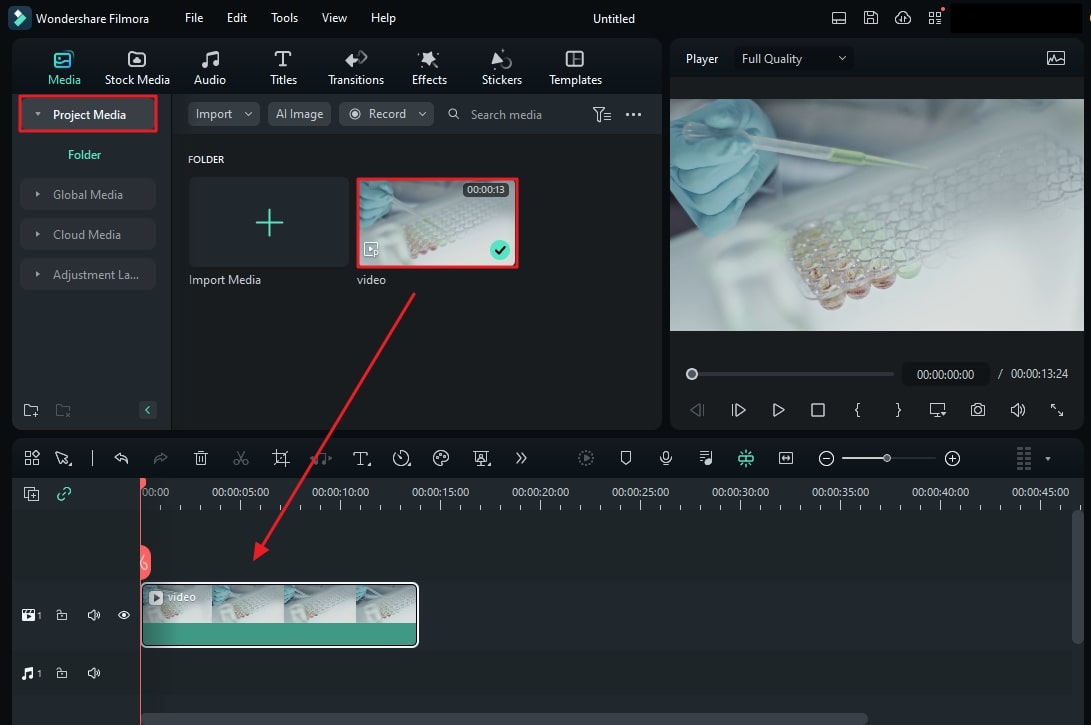
ステップ 2テキスト読み上げ機能を使用
メディア ファイルをインポートしたあと、上部のメニュー バーから「タイトル」タブを選択し、ビデオに追加するタイトルを選択します。これに続いて、右側のパネルのテキストボックスにオーディオ形式に変換するテキストを入力できます。テキストを編集したら、「テキスト読み上げ」オプションを選択します。上部のツールバーにある「ツール」ボタンのドロップダウン メニューからこのオプションを選択できます。
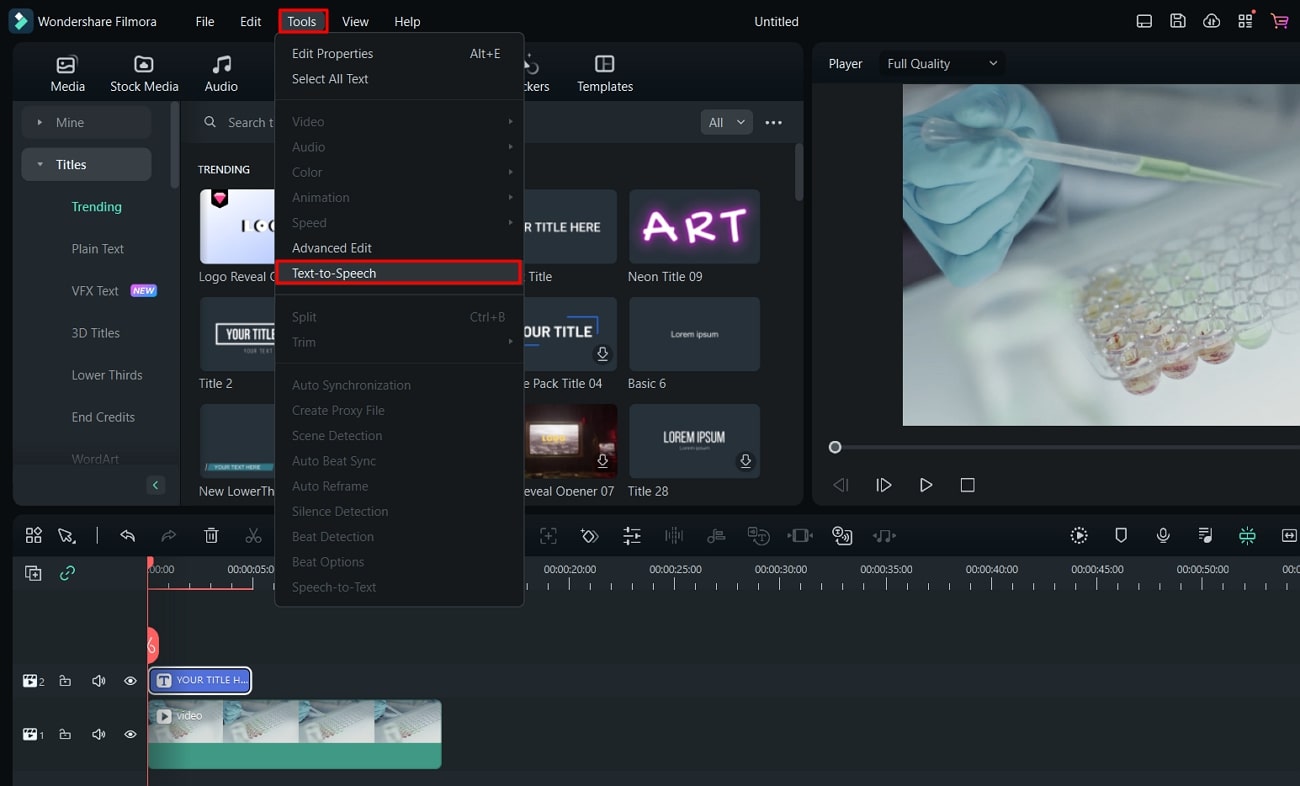
ステップ 3必要な調整を行う
ポップアップ ウィンドウから、音声言語、速度、およびその他のいくつかのパラメーターの選択など、必要な設定を行います。次に、「OK」ボタンをクリックしてテキストを音声に変換します。テキストが変換されると、Filmora によって自動的にタイムラインに追加されます。
タイムライン パネルで AI によって生成されたファイルをクリックすると、さらに調整を行うことができます。その後、「エクスポート」ボタンをクリックしてダウンロードできます。
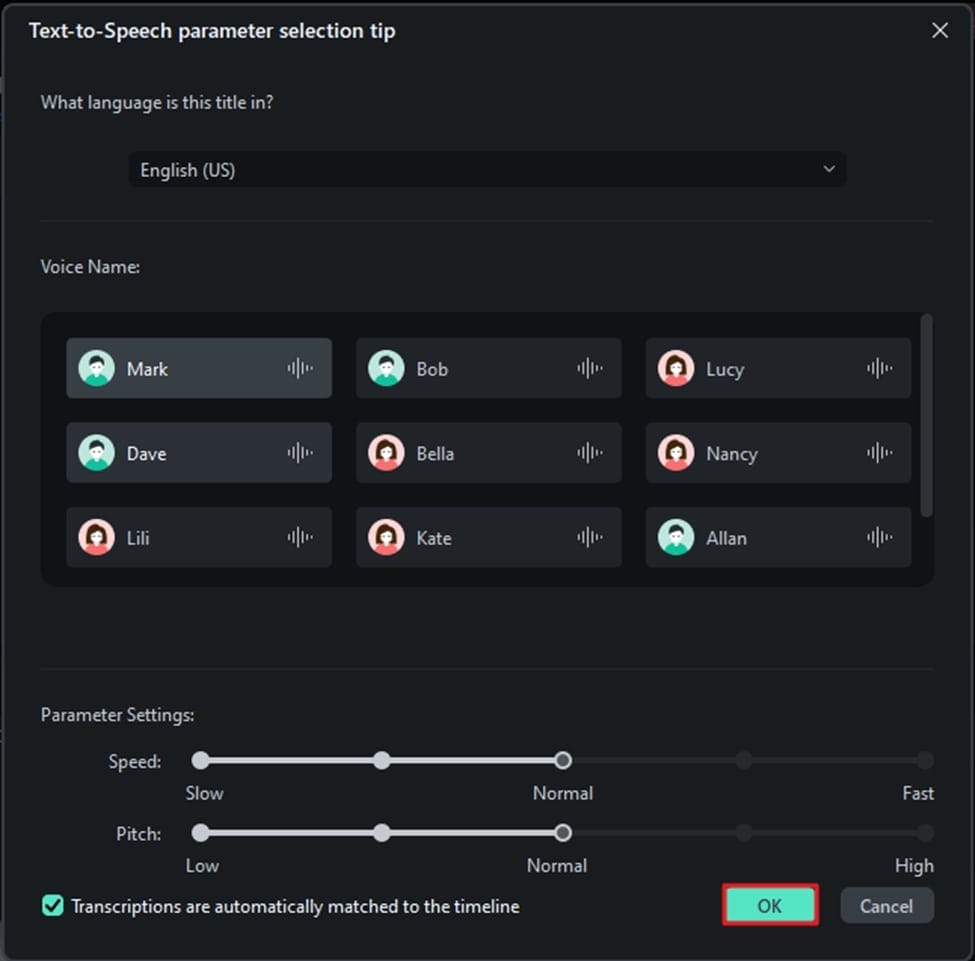
まとめ
ここまでで、 Microsoft AI 音声ジェネレーターの重要性を理解できたことと思います。AI 音声読み上げ機能を使用して、独自の AI 音声を生成できます。しかし、もし、プロ仕様のビデオを作成するのであれば、Wondershare Filmora を使うという選択肢もあります。
Filmoraはさまざまな AI 機能を利用して、ビデオにエフェクトを追加できます。これにより、あなたの作品は、よりプロフェッショナルでクリエイティブなものに見えるでしょう。Filmora が提供するテキスト読み上げ機能を使用して、コンテンツを改善することもできます。




役に立ちましたか?コメントしましょう!